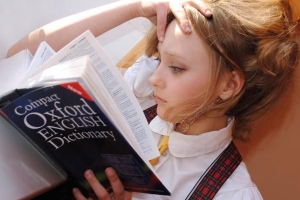So stellen Sie den gelöschten Verlauf wieder her

Wenn wir surfen Internet, Unser Browser speichert automatisch die Orte, an denen wir waren, sodass wir einfach über unser . darauf zugreifen können Geschichte. Es ist sehr einfach, Ihren Verlauf zu löschen und ist daher oft praktisch, wenn wir nicht möchten, dass eine andere Person, die den Computer verwendet, die von uns besuchten Websites sieht. Manchmal müssen wir jedoch den gelöschten Verlauf erneut anzeigen, ist das möglich?? Dieses gr.comcorpx.info-Artikel wird es dir zeigen So stellen Sie Ihren gelöschten Verlauf wieder her.
1. Ihr Computer berücksichtigt, dass Sie häufig absichtlich oder versehentlich auf ihm Vorgänge ausführen, die Sie bereuen werden. Aus diesem Grund speichert es regelmäßig den Systemstatus, sodass Sie auf ein bestimmtes Datum zugreifen und alles von diesem Tag an sehen können. In Windows heißt dieses System "Systemwiederherstellung".
2. Um den gelöschten Verlauf wiederherzustellen, gehen Sie zu Anfang>System. Wenn Sie drinnen sind, sehen Sie sich die obere Leiste an und klicken Sie auf "Systemeigenschaften".

3. Es öffnet sich ein Fenster mit allen grundlegenden Informationen von Ihrem Computer, sehen Sie sich die linke Seitenleiste an. Um den gelöschten Verlauf wiederherzustellen, müssen Sie auf klicken "Systemschutz" da Sie mit diesem Tool einen Wiederherstellungspunkt erstellen und Ihren Computer jederzeit wiederherstellen können, z. B. kurz vor dem Löschen des Verlaufs.

4. Es öffnet sich ein kleineres Fenster, klicken Sie auf das "Systemschutz" Tab und dann "Erstellen". Sie müssen alle geöffneten Programme schließen, um den Wiederherstellungsprozess zu beschleunigen. Es wird gefragt, ob Sie sicher sind, sagen Sie "ja". Stellen Sie sicher, dass der ausgewählte Abschnitt der gewünschte ist,

5. Wenn Sie geklickt haben "Erstellen" Es öffnet sich ein weiteres Fenster, in dem Sie nach einer Beschreibung dessen gefragt werden, was Sie wiederherstellen möchten einen Wiederherstellungspunkt setzen. Schreiben Sie einfach genau auf, was Sie verloren haben und wiederherstellen möchten, z "Geschichte", damit der Computer Datum und Uhrzeit automatisch finden und Sie darauf verweisen kann, sodass Sie den gelöschten Verlauf wiederherstellen können. Klicke auf "Erstellen" und lass den Vorgang abschließen.

6. Der Computer wird neu gestartet. Öffne dein Internet-Browser und du wirst sehen, dass deine Geschichte wieder da ist, intakt.
Als nächstes lernen Sie So stellen Sie Ihr Passwort für Gmail wieder her.
Wenn Sie ähnliche Artikel lesen möchten So stellen Sie den gelöschten Verlauf wieder her, Wir empfehlen Ihnen, unsere Internet Kategorie.